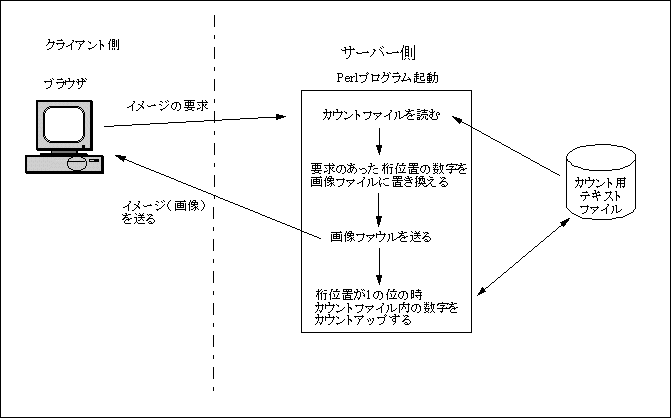グラフィック・カウンタの作成
|
|
|
|
| ロゴ | リンク先 |
|---|---|
| http://www.leaflets.com/index.html | |
| http://www.leaflets.com/Shumei/index.html |
カウンタのソース一式をダウンロードする。
| 見本 | 内容の説明 |
|---|---|
| 漢数字バージョン ( 24x24 ) ダウンロード |
|
| 緑のイメージ ( 32x32 ) ダウンロード |
|
| 球形イメージ ( 21x21 ) ダウンロード |
|
| 漢字猫バージョン ( 24x24 ) ダウンロード |
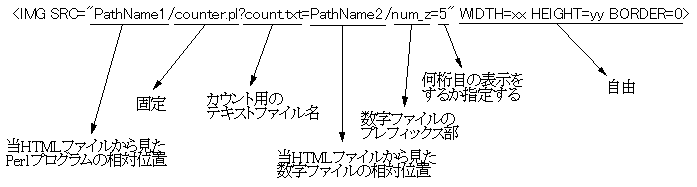
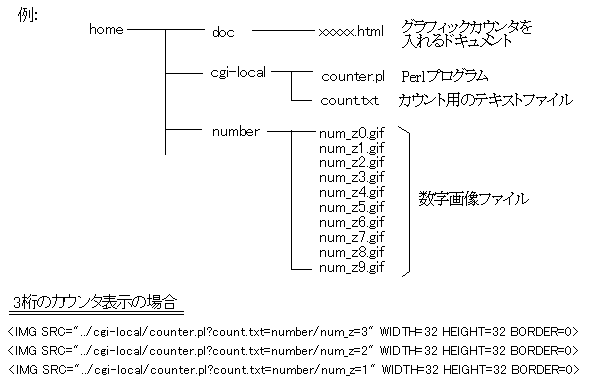
<IMG SRC="../cgi-local/counter.pl?count.txt=......." ......>上記のように"count.txt"となります。
<IMG SRC="../cgi-local/counter.pl?count.txt=xxx/suji=5" ......>数自画像ファイル名の最後の一桁は0〜9までの数字でなければなりません。そして、指定する際は、最後の数字の部分を除いて指定します。この例では"suji"となります。